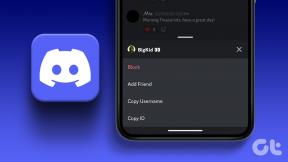Cara Menempatkan Gambar di Keyboard Android
Bermacam Macam / / November 29, 2021
Saya yakin banyak dari Anda menetapkan gambar Anda sendiri sebagai wallpaper ponsel Anda. Pernah berpikir untuk menjadikannya sebagai latar belakang keyboard Anda? Itu mungkin, teman baikku. Bahkan, Anda dapat menggunakan foto apa pun untuk menjadikannya sebagai latar belakang papan ketik.

Ini adalah cara yang fantastis untuk mempersonalisasi ponsel Anda dan mengejutkan semua orang di sekitar. Fitur ini biasanya ada di bawah Tema tetapi tidak terlalu jelas. Tapi jangan khawatir, di sini kami akan memberi tahu Anda cara melakukannya di aplikasi keyboard populer di Android seperti Gboard, SwiftKey, Fleksy, dan Samsung Keyboard.
Mari selami.
Gboard
Gboard hadir dengan banyak fitur keren dan menambahkan gambar latar belakang adalah salah satunya. Anda juga dapat mengubah tampilannya menggunakan berbagai tema.
Berikut cara menambahkan gambar di Gboard.
Langkah 1: Buka Gboard dan ketuk ikon G untuk membuka opsi. Kemudian ketuk Pengaturan.


Langkah 2: Buka Tema. Pada layar Tema, ketuk tema dengan ikon Tambah di bawah Tema Saya. Biasanya tema pertama.


Langkah 3: Anda akan diminta untuk memilih gambar latar belakang. Arahkan ke gambar yang ingin Anda simpan. Kemudian sesuaikan lebar, tinggi, dan kecerahan gambar. Selanjutnya, tekan tombol Selesai.


Langkah 4: Matikan batas kunci jika Anda tidak menyukainya. Terakhir, tekan Terapkan.

Langkah 5: Kembali ke keyboard dan Anda akan menemukan latar belakang baru menunggu Anda.

Jika Anda ingin mengedit latar belakang yang ada, buka Pengaturan Gboard > Tema. Di sini Anda akan menemukan semua tema khusus di bagian pertama. Ketuk salah satu yang ingin Anda edit lagi.

SwiftKey
Untuk menempatkan gambar latar belakang di SwiftKey, ikuti langkah-langkah ini:
Langkah 1: Luncurkan SwiftKey di aplikasi apa pun dan ketuk ikon plus kecil di sudut kiri atas keyboard.

Langkah 2: Kemudian ketuk ikon Pengaturan dan tekan ikon Pengaturan lain di sudut kanan atas. Anda akan dibawa ke Pengaturan SwiftKey.


Langkah 3: Setelah di Pengaturan, ketuk Tema. Lalu buka tab Kustom dan ketuk Mulai.


Langkah 4: Ketuk tombol Tambah Gambar dan arahkan ke gambar yang ingin Anda gunakan.

Langkah 5: Sesuaikan lebar dengan menyeret batas merah, dan juga sesuaikan kegelapan latar belakang jika Anda mau. Tekan Selesai.

Langkah 6: Anda akan melihat pratinjau keyboard. Anda sekarang dapat menyembunyikan batas dan mengaktifkan simbol. Terakhir, ketuk Selesai di sudut kanan atas.

SwiftKey Anda dengan gambar Anda sendiri siap digunakan sekarang. Jika Anda ingin mengeditnya, buka tab Kustom di Tema SwiftKey dan edit.

Fleksy
Tidak seperti Gboard dan SwiftKey yang menawarkan tema gratis, Anda harus membayar beberapa tema di Fleksy. Tetapi jika tema gratis tidak terlalu menarik bagi Anda, Anda dapat membuat tema khusus sesuai keinginan Anda di Pengaturan.
Berikut cara menambahkan gambar ke Fleksy Keyboard.
Langkah 1: Luncurkan Fleksy di aplikasi apa pun dan ketuk ikon smiley di bagian bawah. Kemudian pilih Pengaturan dari itu.


Catatan: Atau, Anda dapat mengetuk ikon Fleksy di laci aplikasi Anda.
Langkah 2: Di Tema, ketuk ikon Tambah di bawah bagian Tema Saya.

Langkah 3: Ketuk Pilih hadiah di sebelah Gambar Latar Belakang dan pilih gambar pilihan Anda.

Langkah 4: Sesuaikan tinggi dan lebar dan ketuk Selesai.

Langkah 5: Anda akan dibawa ke layar Pembuat Tema lagi. Di sini geser ke kiri untuk melihat opsi keyboard lain seperti warna tombol, warna kata yang disarankan, dll. Sesuaikan mereka sesuai keinginan Anda.


Papan Ketik Samsung
Samsung Keyboard tidak mengizinkan Anda menyimpan gambar Anda sendiri di latar belakang. Namun, Anda dapat mengubah warna dan temanya.
Untuk mengubah warna, buka Pengaturan Keyboard Samsung > Tata letak dan umpan balik keyboard > Keyboard kontras tinggi. Di sini aktifkan mode dan pilih skema warna. Anda dapat memeriksa langkah-langkah terperinci dan mencoba beberapa hal keren lainnya Kiat dan trik Papan Ketik Samsung.


Dan untuk mengubah tema, Anda perlu mengubah tema perangkat. Saat ini, itulah satu-satunya cara untuk memberikan tampilan baru pada Keyboard Samsung Anda.

Anda selalu memiliki kebebasan untuk beralih ke keyboard lain seperti Gboard, SwiftKey, Fleksy, atau lainnya yang menawarkan cara sederhana untuk mengubah tema dan menambahkan gambar khusus ke keyboard.
Glam It Up
Nah, begitulah cara memasang gambar di keyboard Android. Jika Anda ingin menyesuaikan keyboard Anda lebih jauh, Anda dapat menambah atau mengurangi ukuran keyboard, mengubah suara keyboard, mengaktifkan baris angka, dan mengotak-atik pengaturan lainnya.
Apakah Anda kesulitan menggunakan keyboard dengan jari besar Anda? Anda dapat memeriksa ini aplikasi keyboard tombol besar untuk Android telepon.